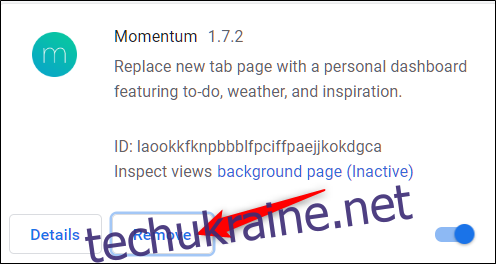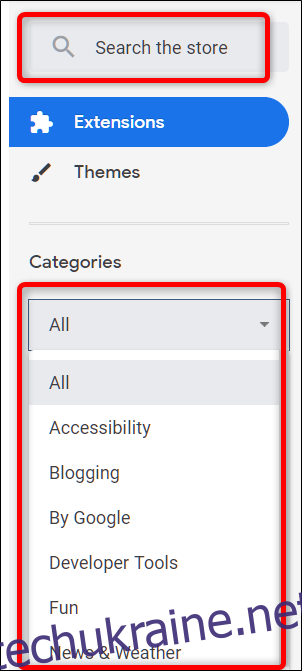Однією з найкращих переваг Google Chrome є можливість розширити його можливості, додавши безліч розширень, які допомагають покращити функціональність, зручність використання, конфіденційність та продуктивність. Ось як установити розширення Google Chrome і керувати ними.
Як встановити розширення Chrome
Завантажте офіційні розширення Chrome з Веб-магазин Chrome з джерел, які ви знаєте або яким довіряєте. Ви повинні переконатися, що він безпечний, перш ніж встановлювати його, зробивши невелику належну обачність і перевіривши веб-сайт розробника — якщо він є — рейтинги, і навіть проглянувши вихідний код, якщо ви так схильні.
Перейдіть до Веб-магазин розширень Chrome і скористайтеся рядком пошуку або перегляньте за категорією, щоб знайти потрібне розширення для вас. Якщо ви не знаєте, з чого почати, Google чудово справляється з кураторством магазину та рекомендує розширення на першій сторінці.
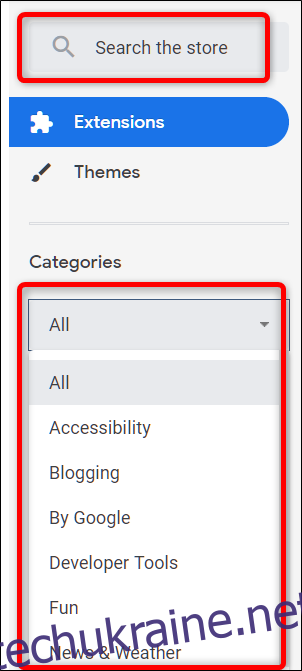
Після того, як ви знайшли розширення, яке хочете додати, натисніть значок, щоб перейти на його сторінку.
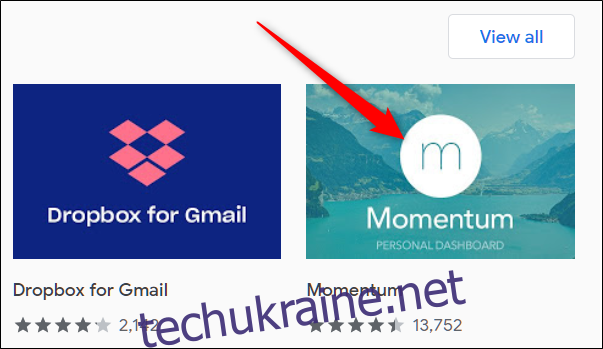
Перейшовши на сторінку розширення, натисніть «Додати до Chrome», щоб додати розширення до свого браузера.
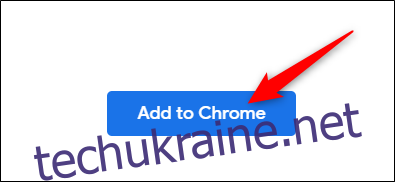
З’явиться вікно, яке запропонує вам дозволи, необхідні для розширення. Уважно прочитайте дозволи та вирішите, чи хочете ви надати цьому розширенню доступ, а потім натисніть «Додати розширення».
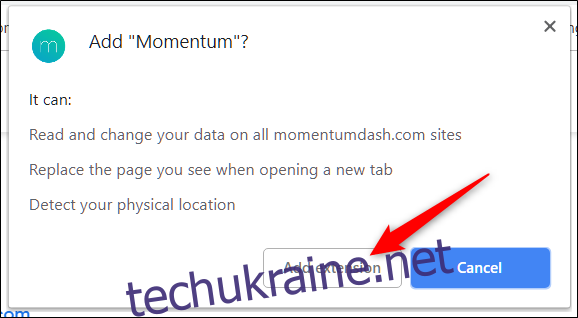
Після завершення встановлення розширення до вашого браузера Chrome у верхньому правому куті біля значка налаштувань зазвичай додається значок.
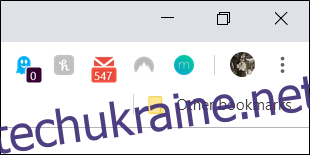
Коли ви встановлюєте більше розширень, ця область може почати захаращуватися. На щастя, ви можете клацнути правою кнопкою миші піктограму розширення та вибрати «Сховати в меню Chrome», щоб перемістити його в меню та з панелі інструментів Chrome.
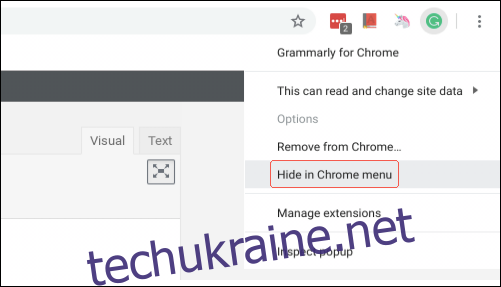
Як керувати розширеннями Chrome
Щоб відкрити сторінку розширень, натисніть значок меню (три крапки) у верхньому правому куті Chrome, наведіть курсор на «Інші інструменти», а потім натисніть «Розширення». Ви також можете ввести chrome://extensions/ в універсальне вікно пошуку Chrome і натиснути Enter.
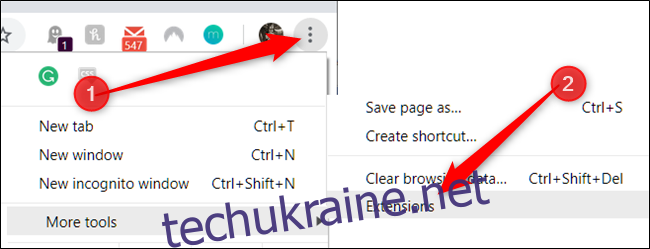
Прокрутіть свої розширення, щоб знайти те, яким ви хочете керувати, і натисніть кнопку «Деталі», щоб відкрити його налаштування.
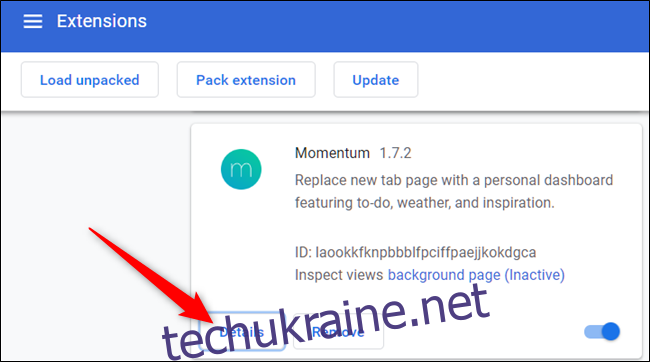
В іншому випадку, якщо ви знаєте, яке розширення потрібно змінити — і воно вже закріплено у вашому веб-переглядачі — ви можете клацнути правою кнопкою миші піктограму розширення на полиці Chrome, а потім натиснути «Керувати розширеннями», щоб обійти перехід на головну цільову сторінку розширень.
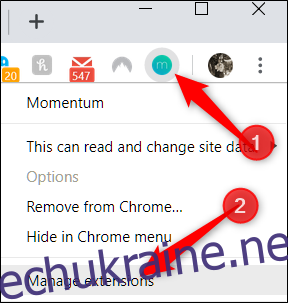
У вікні налаштувань ви можете ввімкнути або вимкнути розширення, дозволити його в режимі анонімного перегляду (більшість програм там вимкнено за замовчуванням), отримати доступ до параметрів розширення, відкрити веб-сайт розширення та дозволити доступ до сайту.
Доступ до сайту дозволяє розширенню мати дозволи певним сайтам на доступ до даних сайту. Це нещодавнє оновлення, яке дозволяє людям використовувати більш детальний підхід до типу даних, які розширення може читати та змінювати. Ви можете вибрати один із трьох варіантів: коли ви натискаєте розширення, на певному веб-сайті або на всіх веб-сайтах.
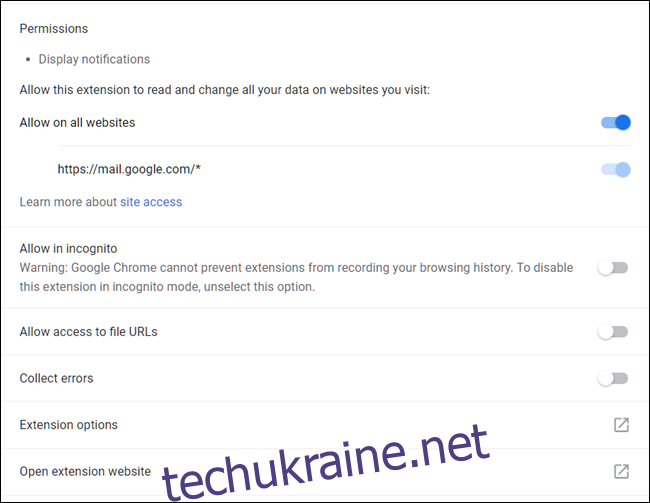
Ось і все. Якщо ви хочете видалити будь-які розширення, які вам більше не потрібні, почали працювати неправильно або були випадково встановлені, перейдіть до chrome://extensions/, натисніть «Видалити», а потім знову натисніть «Видалити» у спливаючому вікні підтвердження. . Аналогічно, ви можете клацнути правою кнопкою миші розширення в меню Chrome і вибрати «Видалити з Chrome».